- Зохиолч Abigail Brown [email protected].
- Public 2023-12-17 06:56.
- Хамгийн сүүлд өөрчлөгдсөн 2025-01-24 12:17.
Мэдэх ёстой зүйл
- Баруун дээд талд байгаа Үйл ажиллагааны хяналтын самбар дүрсийг сонгоно уу.
- Эсвэл цэснээс Tools > Үйл ажиллагааны хяналтын самбар-г сонгоно уу.
- Попап цонхноос Үзэгчид табыг сонгоно уу.
Энэ нийтлэл нь таны Google Docs дээр хуваалцсан баримт бичгийг хэн үзсэнийг хэрхэн харахыг тайлбарладаг. Энэ нь баримт бичигтэй танилцах ёстой хүн бүр үүнийг шалгахад тохиромжтой. Энэ функцийг бизнес, аж ахуйн нэгж, боловсрол эсвэл ашгийн бус төлөвлөгөөг ашигладаг Google Workspace-ийн захиалагчид ашиглах боломжтой.
Google Doc-г хэн үзсэнийг харна уу
Баримт бичгийг хэн үзсэнийг харахын тулд Google Docs-д зочилж, Google бүртгэлээрээ нэвтэрнэ үү. Дараа нь баримт бичгийг нээнэ үү.
-
Баруун дээд талд байгаа Үйл ажиллагааны хяналтын самбар дүрсийг (зөврүүлсэн сум) сонгох эсвэл Хэрэгслүүд > Үйл ажиллагааны хяналтын самбарцэснээс.

Image - Зүүн талд Үзэгчид сонгогдсоныг баталгаажуулна уу.
-
Баруун талд байгаа Бүх үзэгчид табыг ашиглан документыг хэн үзсэнийг харна уу. Та тэдний нэр болон хамгийн сүүлд хэзээ үзсэнийг харах болно.

Image
Хяналтын самбарыг харах нэмэлт онцлогууд
Үзэгчид-г сонгоод, Хуваалцсан табыг ашиглан документыг хуваалцсан хүн бүрийг харна уу. тэр. Та мөн цахим шуудангийн баганыг ашиглан баримтаа хуваалцсан хүмүүстээ сануулга болгон мессеж илгээх боломжтой.
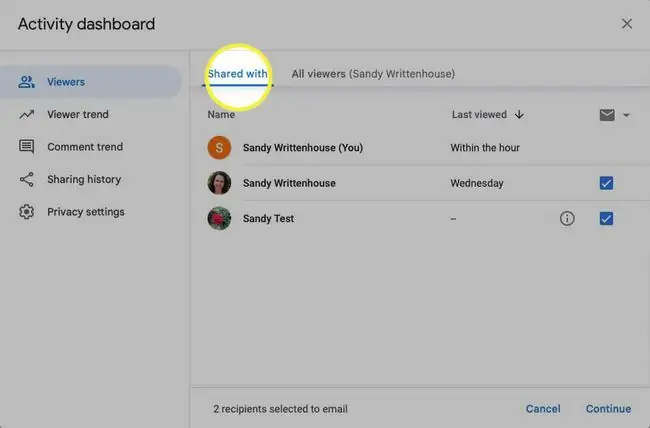
Өдөр тутмын өвөрмөц үзэгчдийг харахын тулд Үзэгчийн чиг хандлага-г сонго. Тухайн өдөр хэдэн үзэгчтэй байсныг харахын тулд баганын графикаас тодорхой өдрийг сонго.
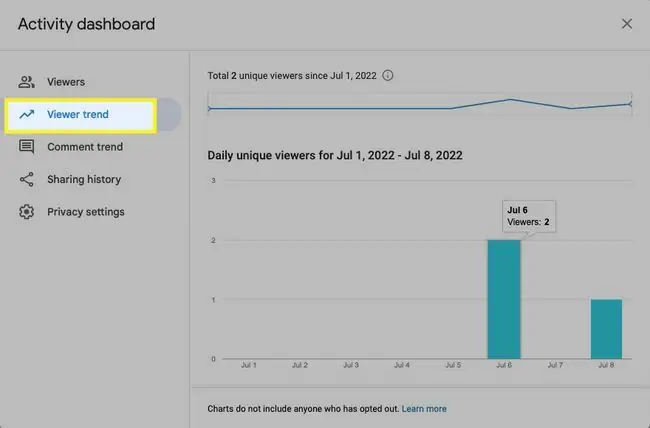
Харах үйл ажиллагаа харагдахгүй байна уу?
Хэрэв та ямар ч үзэгч харахгүй байгаа бөгөөд үүнийг үзэх ёстой гэж үзэж байгаа бол эдгээр шалтгааныг анхаарч үзээрэй.
- Та Google акаунтын эзэмшдэг файлуудын үйл ажиллагааг зөвхөн Үйл ажиллагааны хяналтын самбар функцээр харах боломжтой.
- Та үйл ажиллагааны хяналтын самбарт хандсаны дараа л үйл ажиллагааг харах боломжтой.
- Баримт бичиг нь үйл ажиллагааны хяналтын самбарын дэлгэрэнгүйг харуулахад хэт олон үзэлт эсвэл үзэгчтэй байж болзошгүй.
- Таны баримт бичгийг үзэхийг хүссэн хүмүүс үзсэн түүхээ харуулахаас татгалзсан байна (доороос харна уу).
-
Та эсвэл админ үзсэн түүхийг унтраасан байж магадгүй (доороос харна уу).
Үйл ажиллагааны хяналтын самбарыг үзэх түүхийг асаах
Хэрэв та Google акаунтын админ бөгөөд Google Docs-д Түүх харахыг идэвхжүүлсэн эсэхээ мэдэхийг хүсвэл Google Админ Консол руугаа зочилж нэвтэрнэ үү.
- Зүүн талын навигацаас Apps > Google Workspace-г нээж, Драйв ба Докс-г сонгоно уу..
-
Доошоо гүйлгээд Үйл ажиллагааны хяналтын самбарын тохиргоо-г сонго.

Image -
Хэрэглэгчийн үзсэн түүхийг асаасан эсэхийг баталгаажуулна уу. Үгүй бол баруун талд байгаа edit дүрс (харандаа) дээр дарж, ON гэснийг сонгоод Хадгалах дээр дарна уу.

Image Заавал үйл ажиллагааны хяналтын самбараас үзэгчид болон үзэгчдийн чиг хандлагыг харахын тулд бусад хэрэглэгчдэд Түүх үзэх хандалтыг идэвхжүүлж болно.
Хувийн үзсэн түүхийг асаах
Баримт бичгийг шалгах гэж буй хэн нэгэнд өөрийн Үзсэн түүхийг харуулах эсвэл таныхыг харуулахад нь туслахын тулд Google Docs дотор документыг нээж, алхмуудыг дагана уу.
- Цэсээс Tools > Үйл ажиллагааны хяналтын самбар-г сонгоно уу.
- Зүүн талд байгаа Нууцлалын тохиргоог сонгоно уу.
- Баруун талд байгаа нэг эсвэл хоёуланг нь асаана уу. Бүртгэлийн тохиргооны унтраалга нь Google-н бүх документын түүхийг харуулдаг бол Баримт бичгийн тохиргоо нь зөвхөн одоогийн баримтын хувьд харуулдаг.
-
Хадгалах-г сонгоно уу.

Image
Google Doc-г хэн үзсэнийг харах нь хүн бүр баримт бичгийг хянаж үзэхэд тохиромжтой арга юм. Таны хуваалцсан баримт бичгийг хэн зассаныг харахын тулд засварын түүхийг харах боломжтой.
FAQ
Би Google Docs-г хэрхэн хуваалцах вэ?
Хуваалцах баримтаа нээгээд Хуваалцах-г сонгоно уу. Хуваалцахыг хүсэж буй хүн эсвэл бүлгийн имэйл хаягийг оруулаад, тэдэндбайгаа эсэхийг сонгоно уу. Editor, Харагч , эсвэл Commenter эрх. Эсвэл хандалтыг Холбоостой хүн бүр гэж өөрчилж, Холбоос хуулах- г сонгоод, хуваалцахыг хүссэн хүмүүстээ холбоосыг илгээнэ үү.
Би Google Docs дээрх хуваалцах тохиргоог хэрхэн өөрчлөх вэ?
Хуваалцах тохиргоог өөрчлөхийн тулд, жишээлбэл, хэрэв та Google Doc-г хуваалцахыг болиулах бол Файл > Хуваалцах >Бусадтай хуваалцах Хуваалцаж буй хүнээ сонгоод, түүний одоогийн хуваалцах төлөв рүү (жишээ нь Editor ) очиж, Хандалтыг устгах-г сонгоно уу.
Би Google Docs-д фолдерыг хэрхэн хуваалцах вэ?
Google Docs-д фолдер хуваалцахын тулд Google Драйвыг нээж, хуваалцахыг хүссэн фолдероо сонгоно уу. Үүнийг хулганы баруун товчийг дараад Хуваалцах-г сонгоно уу. Хуваалцахыг хүсэж буй хүн эсвэл бүлгийн имэйл хаягийг оруулаад, тэдэнд Editor байгаа эсэхийг сонгоно уу., Үзэгч, эсвэл Commenter эрх.






